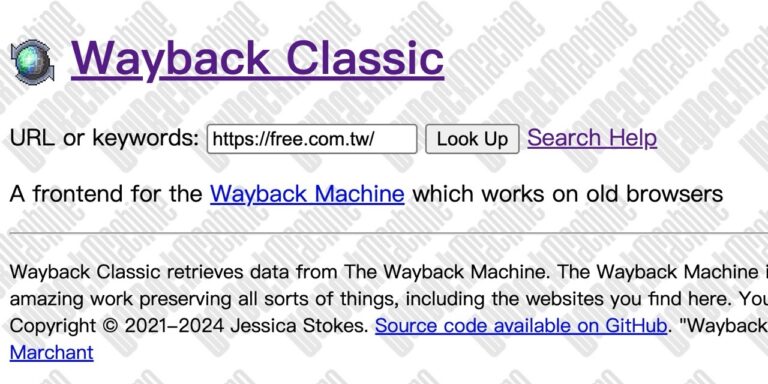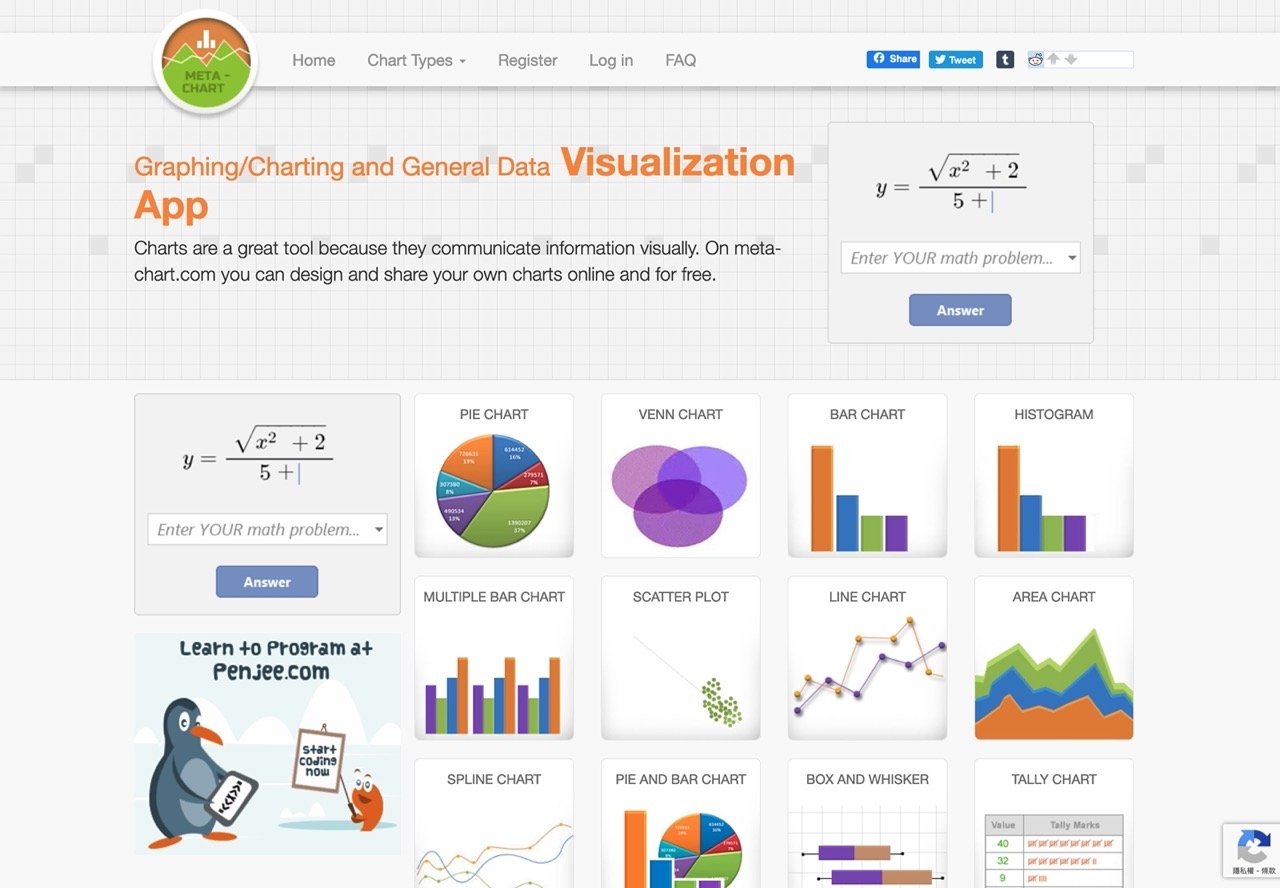
統計圖表(Chart)是一個易於傳達想法的方式,將一般文字資料轉為可視化圖形,讓其他人在更短時間內清楚掌握資訊,相對於表格來說也更好閱讀,大多數的文書處理工具都內建製作圖表功能,要在報告或投影片中加入統計圖表並不難,如果手邊沒有合適軟體,又要製作圖表的話也有線上工具可以使用。
本文要推薦「Meta-Chart」是很實用的免費線上圖表製作工具,透過網頁就能製作各種統計圖表類型,像是圓餅圖、文氏圖、條形圖、直方圖、多重條形圖、散佈圖、折線圖、面積圖等等,使用者從網頁中選擇要使用的圖表,接著將資料填入或以 .csv 格式匯入,設定圖表各個區塊名稱,就能產生 PNG、SVG、JPEG 和 PDF 格式圖表,直接下載使用。
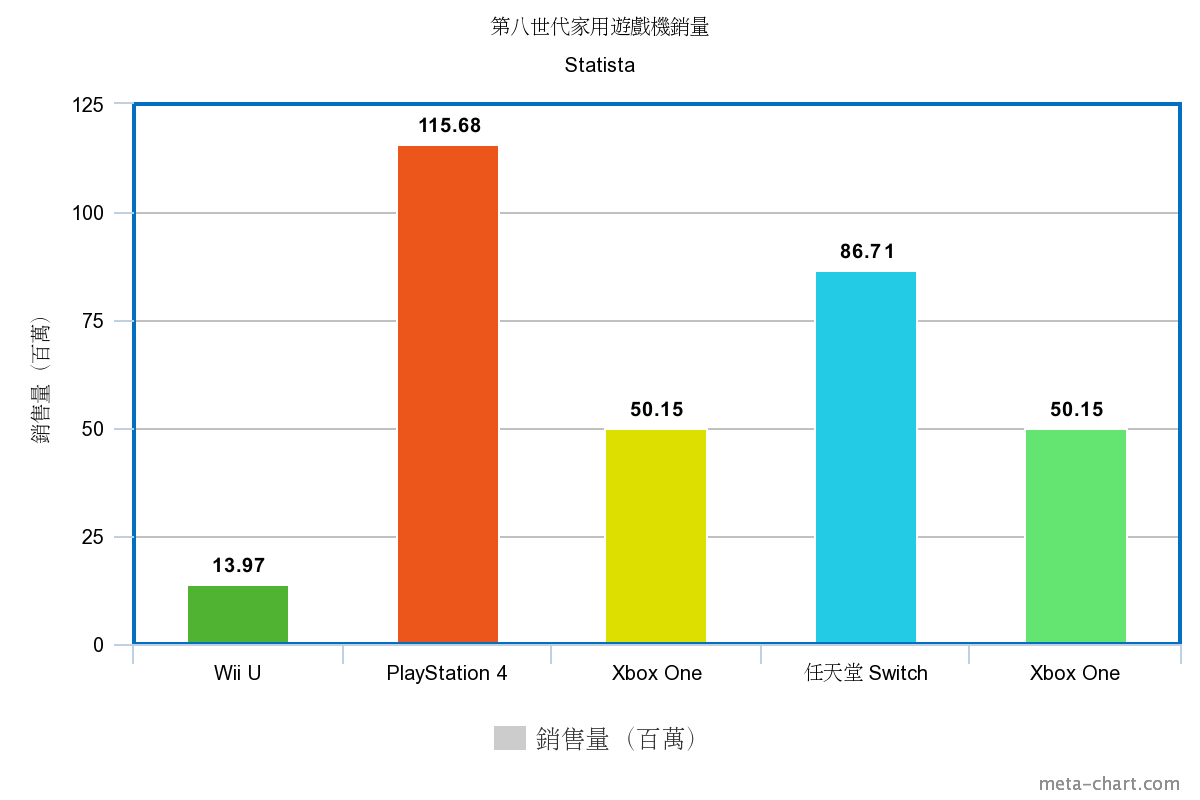
上圖就是使用 Meta-Chart 製作的圖表範例,資料來源為 Statista 網站。
如果想直接在線上分享 Meta-Chart 建立的圖表,也能利用分享方式產生鏈結,這項工具完全不用額外下載、安裝軟體和應用程式,圖表上也能正常顯示中文字元。
Meta-Chart
https://www.meta-chart.com/
使用教學
STEP 1
開啟 Meta-Chart 網站後從首頁選擇要使用的統計圖表,或是從上方選單「Chart Types」選擇,首頁的選項帶有圖例可能會更容易理解。
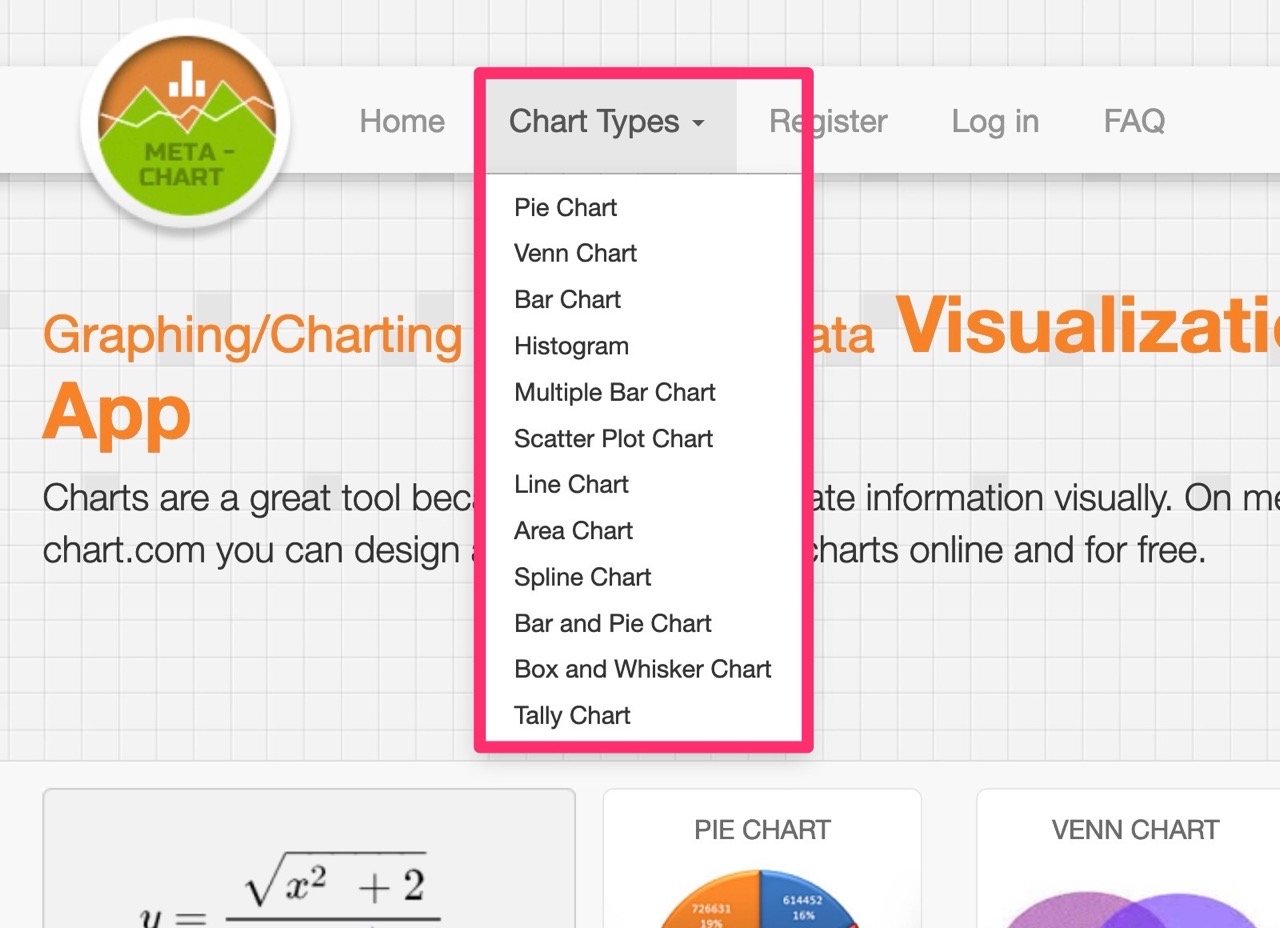
STEP 2
選好後開始建立統計圖表,第一步驟先進行圖表設計,選擇要以垂直、水平方式呈現,或調整背景顏色、外框顏色或圖表型態。
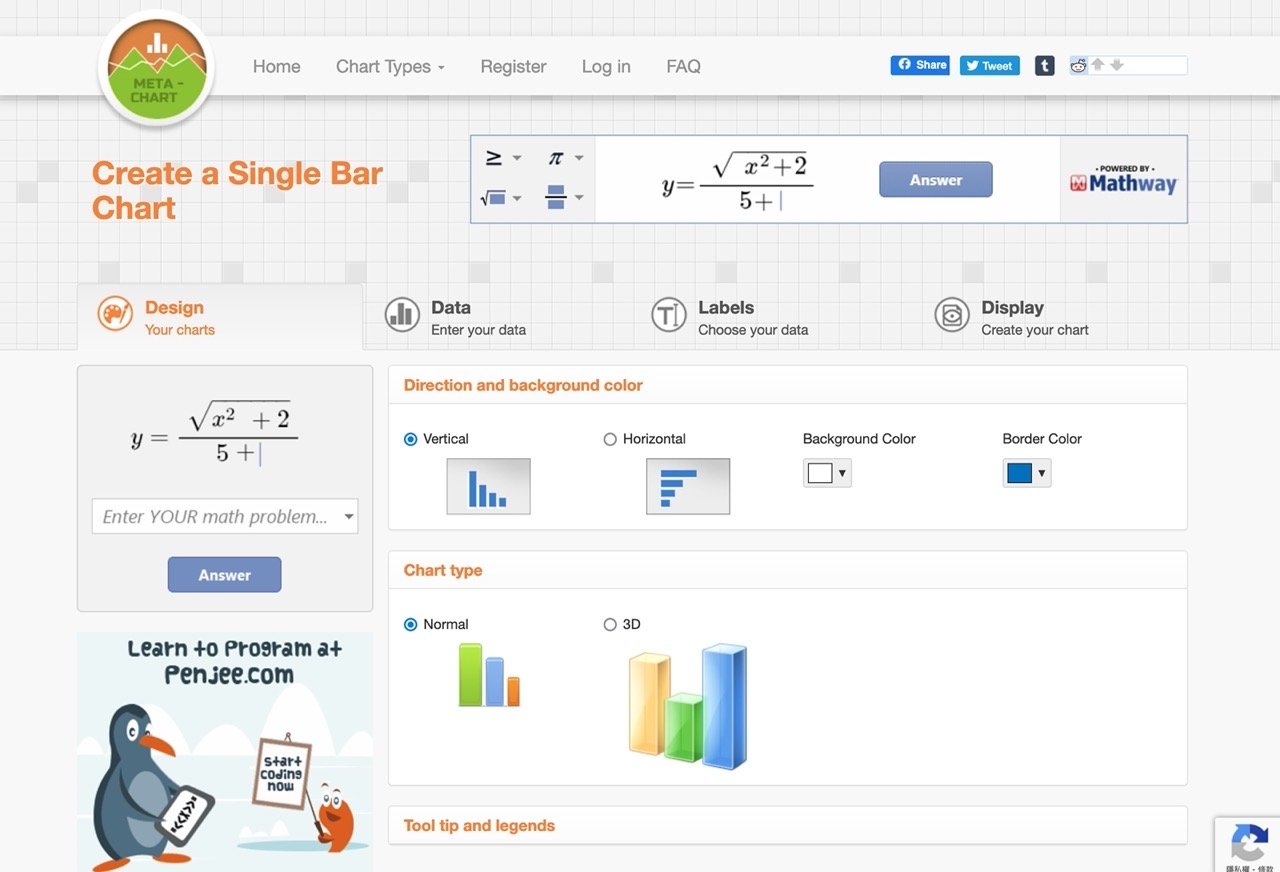
STEP 3
接著就是最重要的「Data」資料項目,如果資料較少,可直接設定物件數量,逐步將每個項目名稱、數值和顏色帶入,Meta-Chart 也支援匯入 .csv 檔案,或是以特定格式帶入每個項目和數值資料,不過每種圖表支援的資料輸入方式也不太相同。
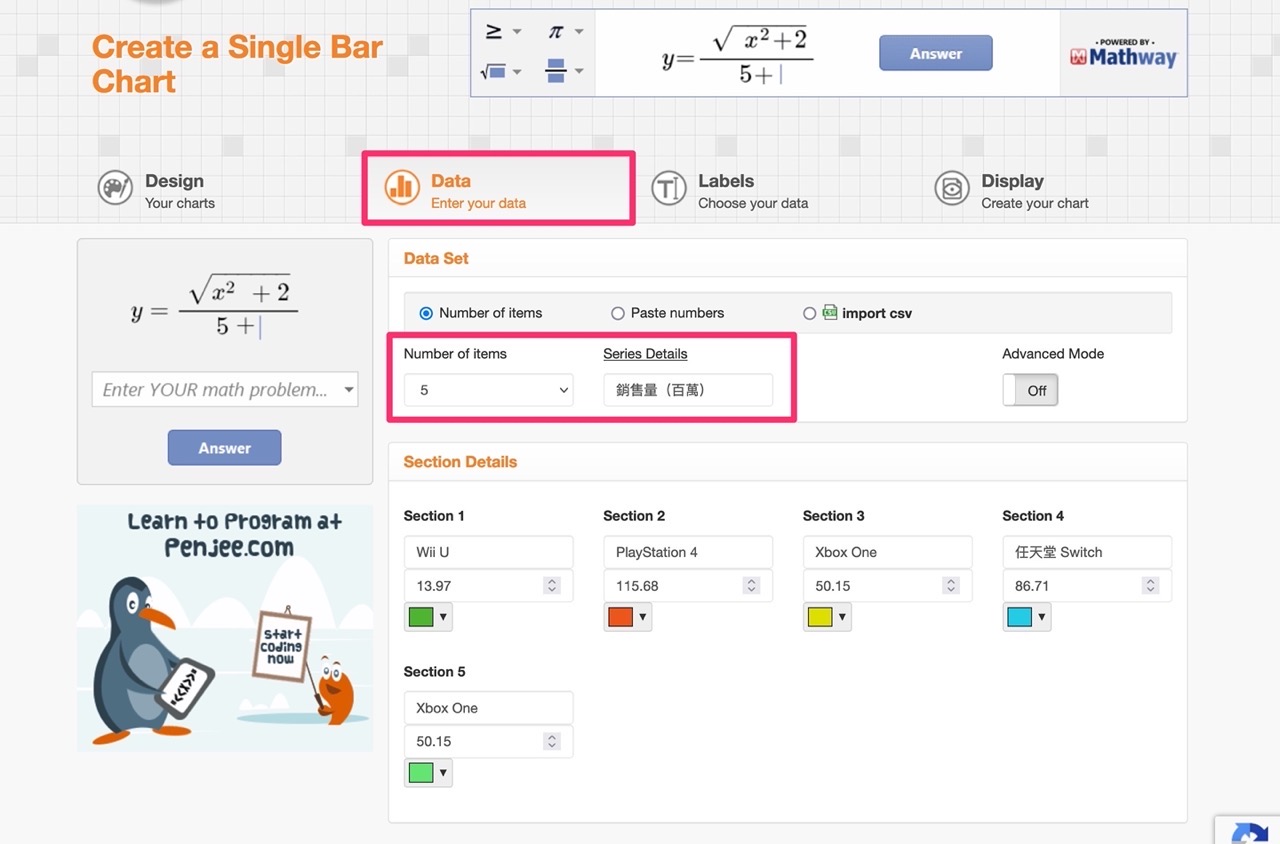
STEP 4
點選「Labels」開始建立圖表各個欄位要顯示的資訊,如果不太懂欄位說明也沒關係,將游標移動上去會顯示一張示意圖,就能知道某個欄位會顯示在圖表的什麼位置,按圖索驥將資料填入就能進入下一步驟。
在這個畫面可以設定標題、副標題、X 軸 Y 軸、資料標籤的字型、顏色、字體大小。
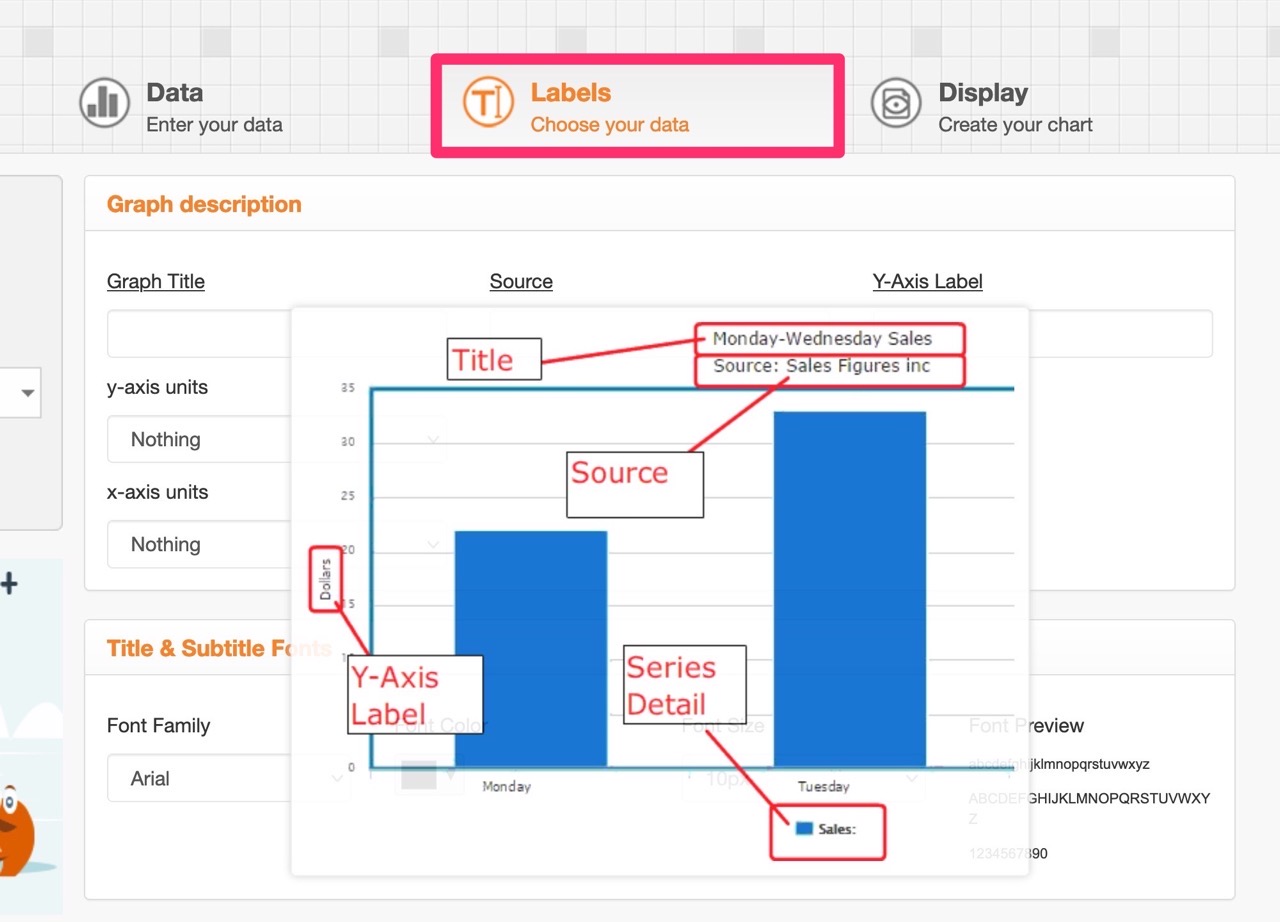
STEP 5
最後點選「Display」會有預覽圖表畫面,看看產生的統計圖表是否符合自己的需求,可隨時退回到前面步驟進行調整修改,資料不會消失。
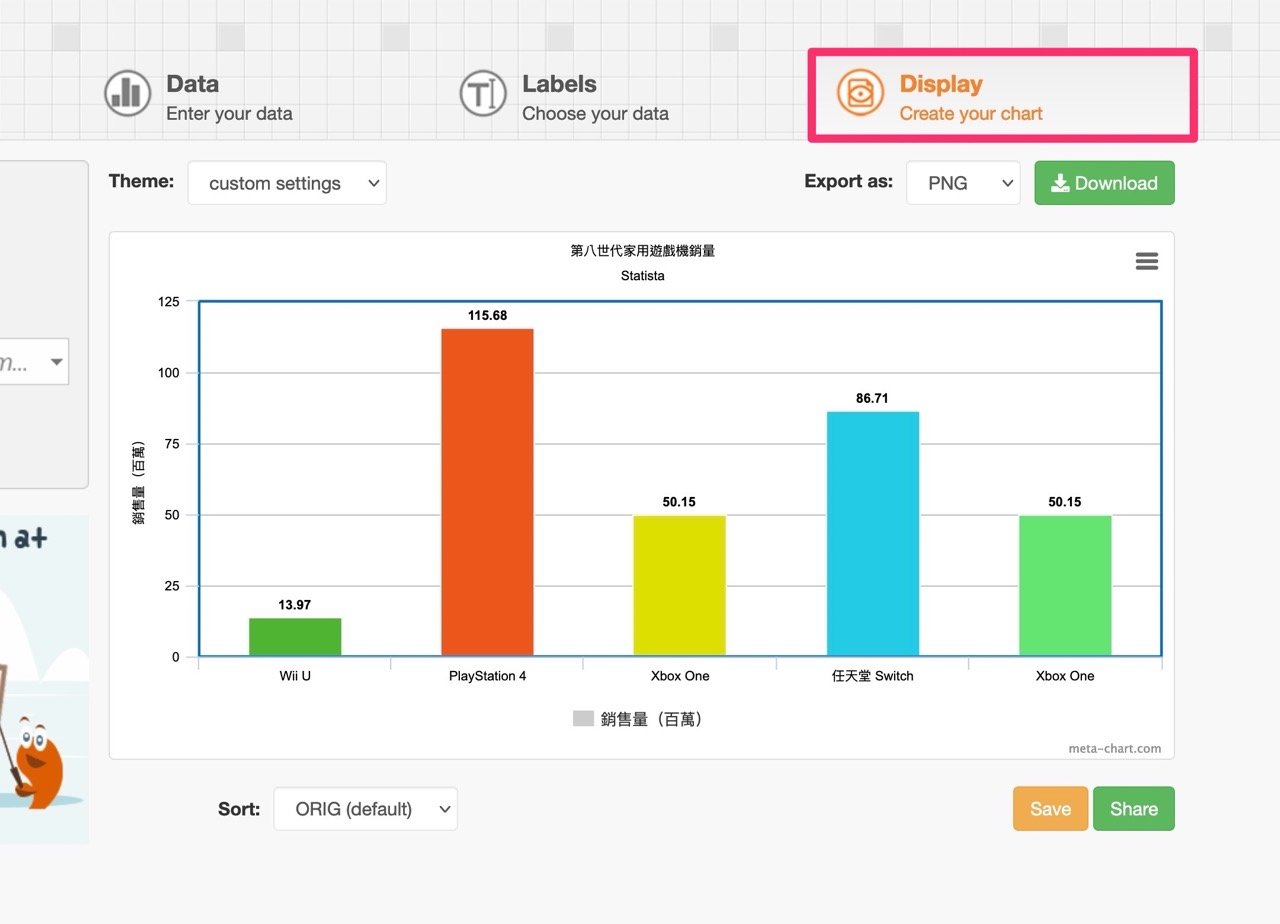
從左上角「佈景主題」選項可選擇不同的圖表配色,像是深藍色、深綠色、灰色或不同的呈現風格,選取後會直接套用到當前圖表。
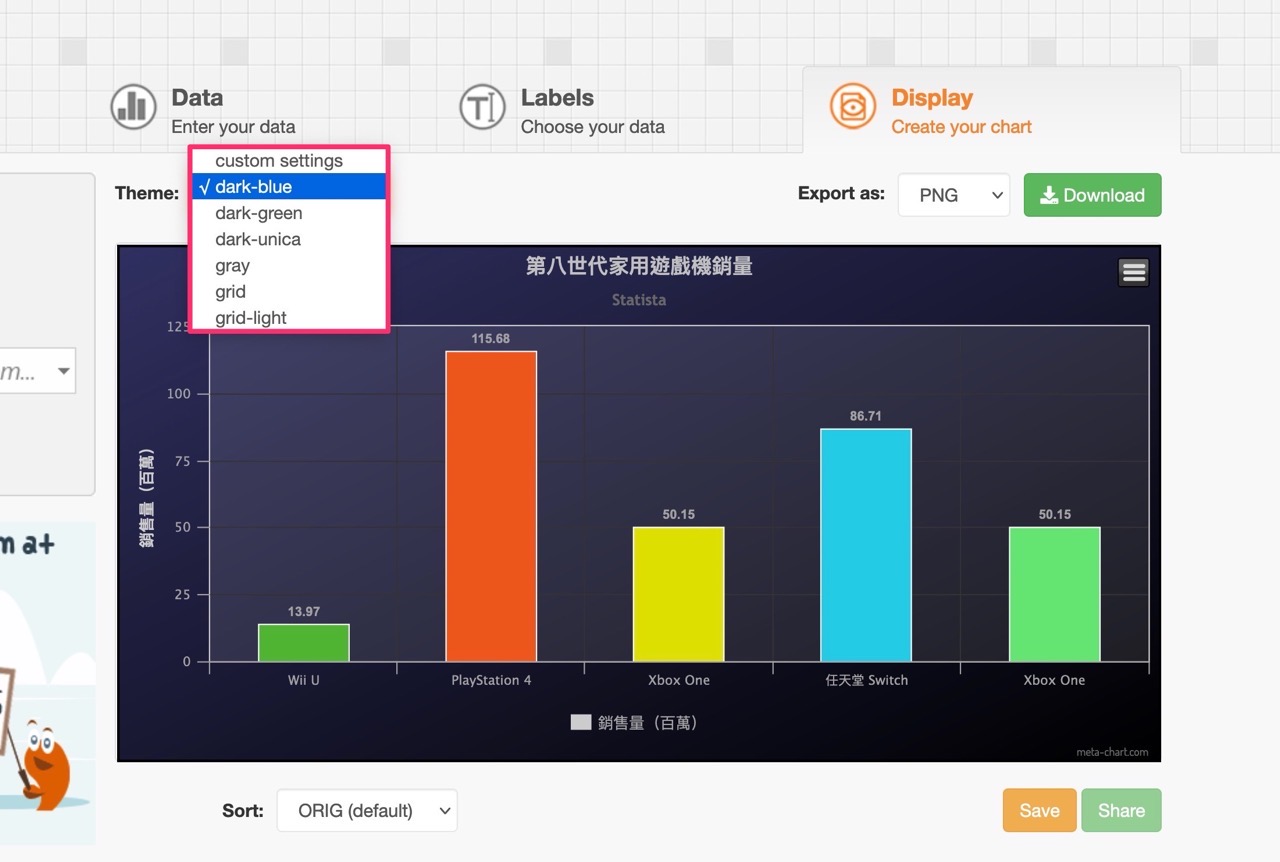
STEP 6
從右上角「Export as」選擇圖表要匯出的圖片格式,支援 PNG、SVG、JPEG 和 PDF,點選旁邊的下載按鈕就能取得圖表檔案。
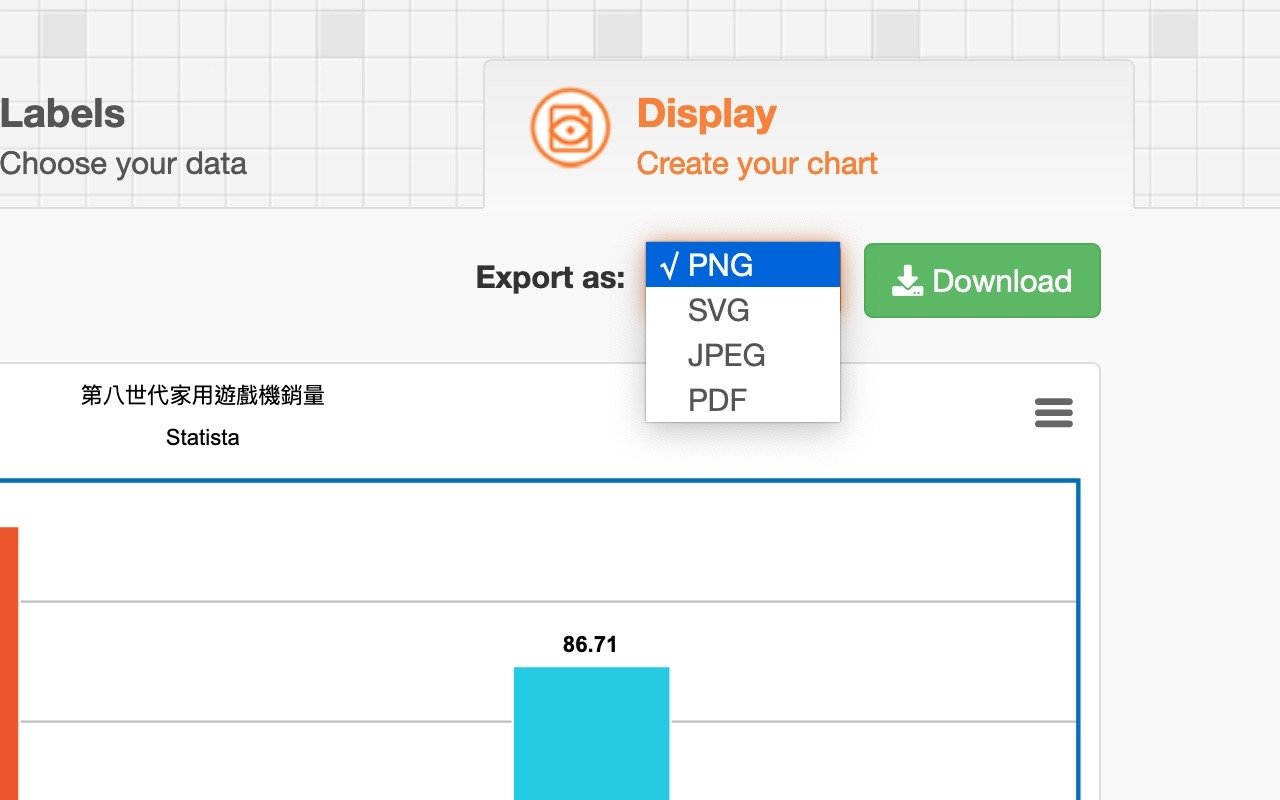
STEP 7
如果要將圖表分享給其他人直接瀏覽,也可透過右下角的「Share」按鈕產生分享鏈結。
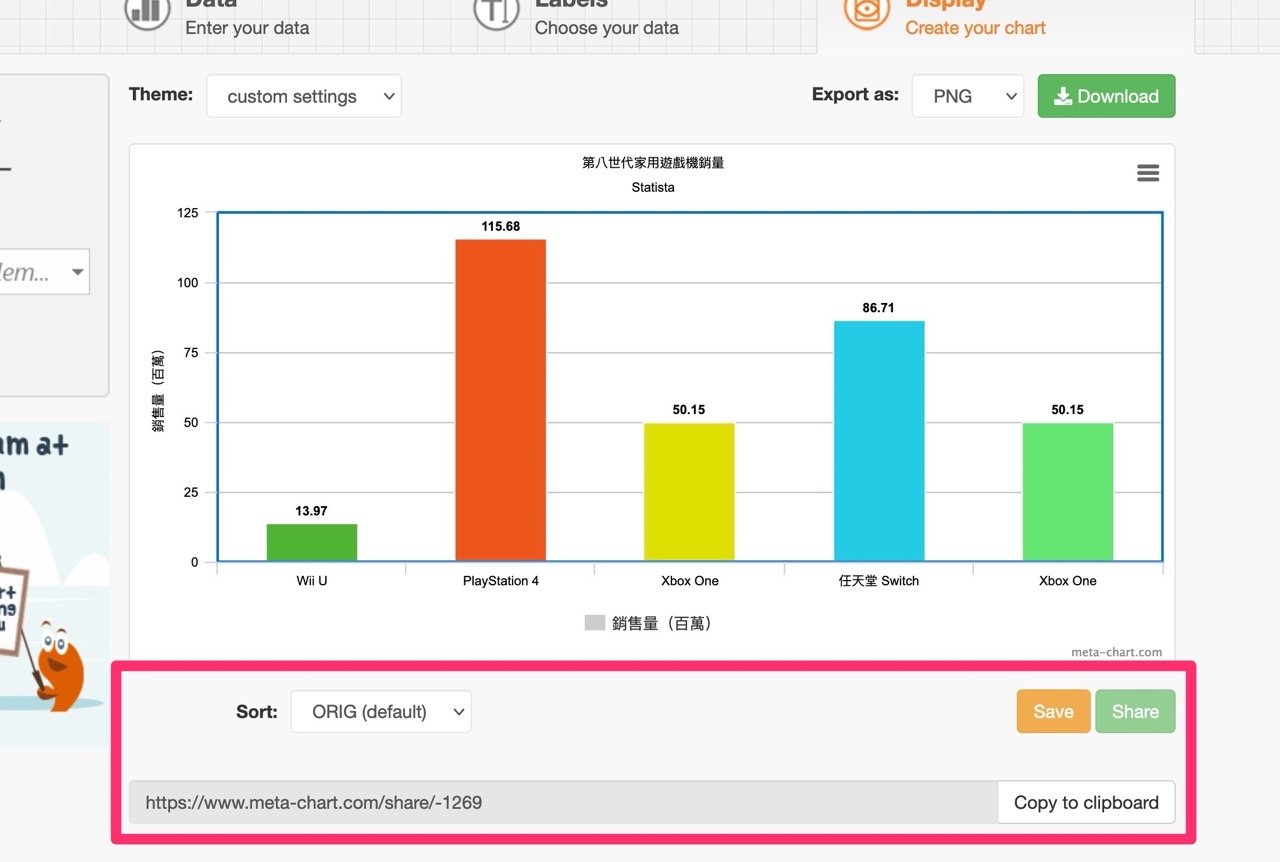
值得一試的三個理由:
- 免費線上圖表製作工具,透過瀏覽器就能製作各種統計圖表
- 可手動輸入數據,或是以特定格式、CSV 檔案將資料匯入
- 產生 PNG、SVG、JPEG 和 PDF 格式下載,亦可建立分享網址